Snapseed-给照片添加水印与艺术字
Snapseed中的文字样式很少,这是它的不足之处,当我们想给照片添加一些艺术字或水印,自己又不会PS怎么办?问题不大,用snapseed一分钟搞定!
- 给照片添加书法字
snapseed中自带的字体类型少的可怜,这时我们可以先用手机中的WPS办公软件编辑好字体,因为WPS的字体样式多(偷笑),编辑好字体后,设置好大小及排版,我们截图即可,当然,我们也可以直接在网上搜索相关艺术字的样板照片,但要注意照片的背景要求纯白或纯黑。当弄好字体后我们打开snapseed,导入我们的照片,点击最下方的工具
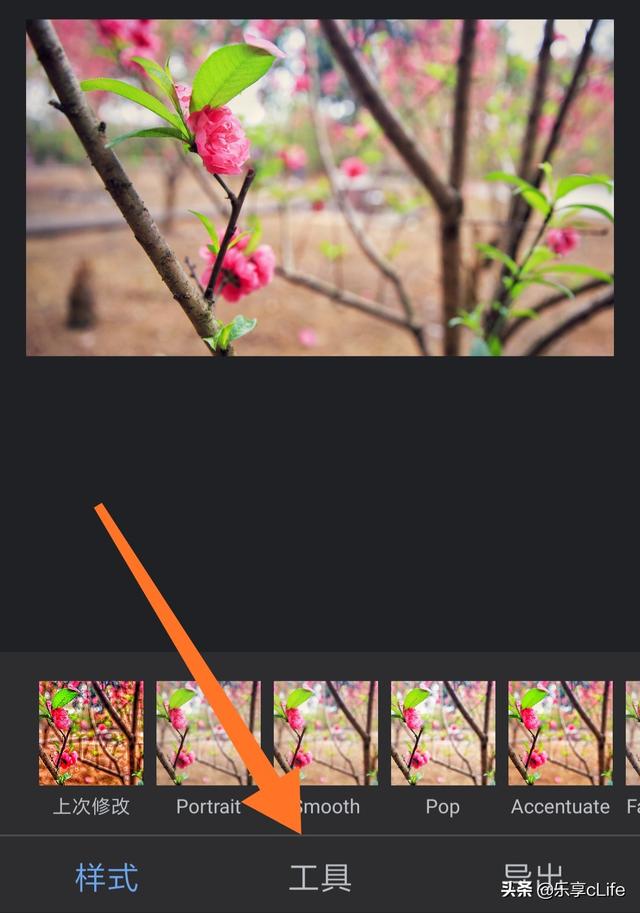
进入工具面板后单指向上划,找到双重曝光工具
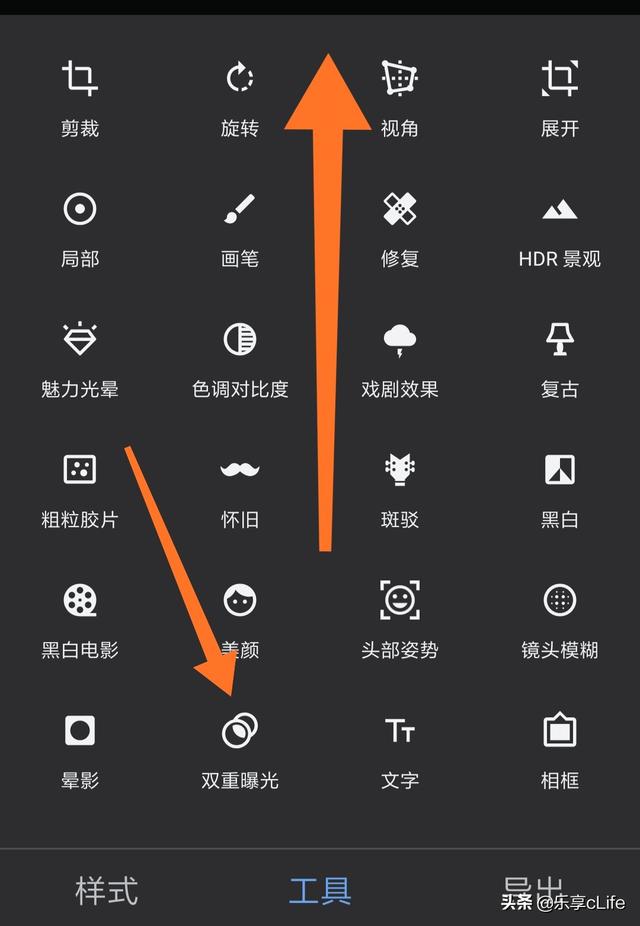
接着我们点击左下方的照片添加,添加我们做好的字体照片

然后调整字体照片的大小及位置
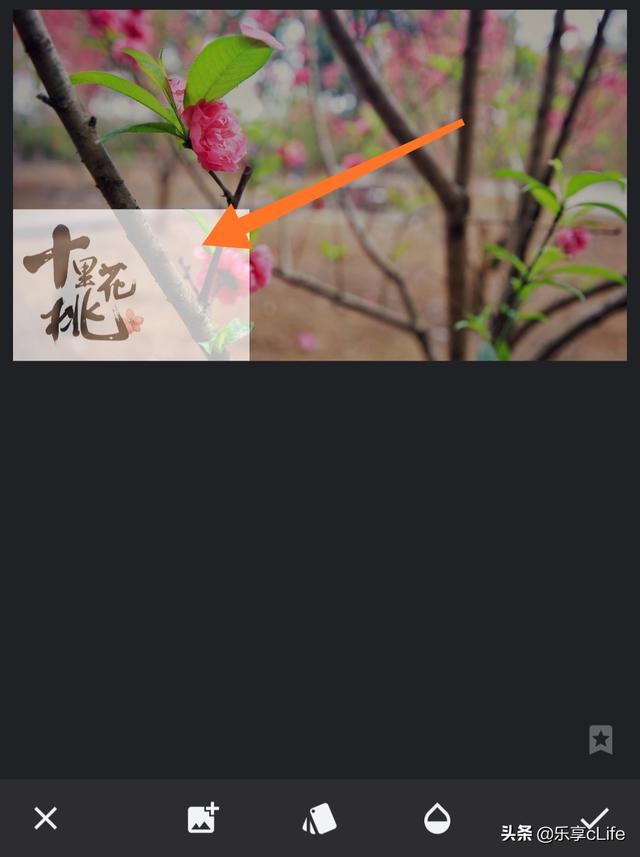
然后点击曝光样式,因为我们的文字照片的背景是纯白色的,所以在曝光样式中我们选择“减”样式,这样就可以隐藏掉字体照片的白背景了
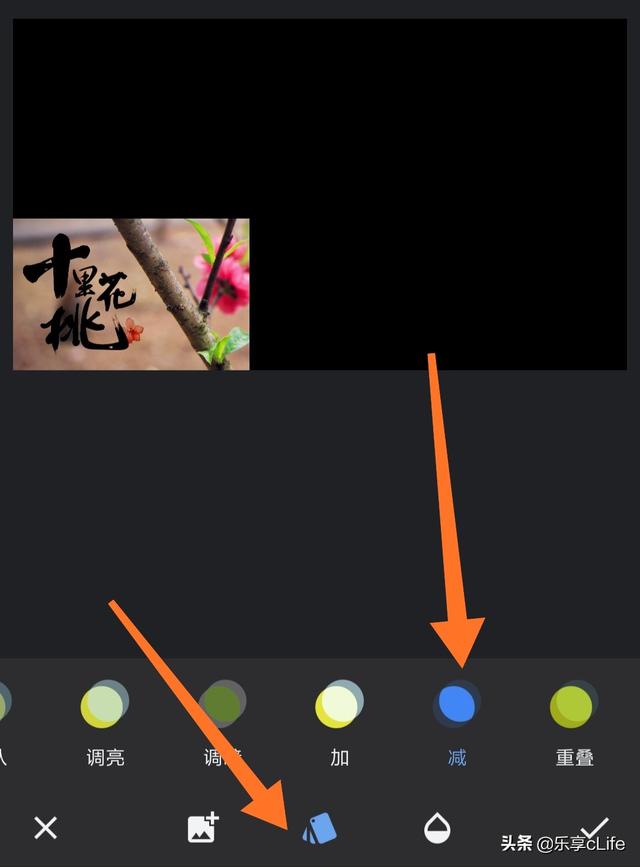
当然我们还可以调节一下字体照片的透明度,这里注意一下,不透明度越高,字体照片的背景越明显,所以不要调的太大,最后点击右下角的√保存退回主界面
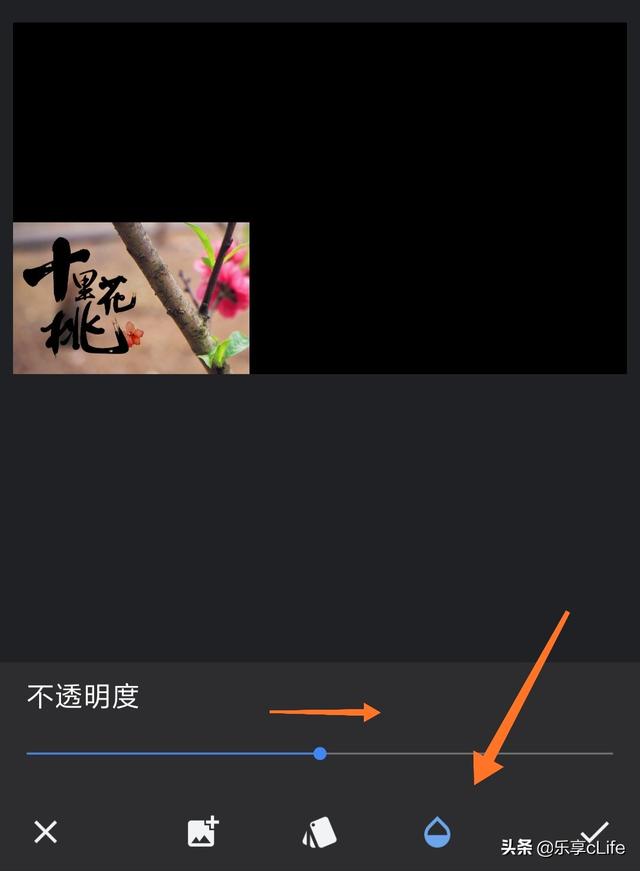
这时我们会发现整张照片处除了叠加部分显现外,其他部分都变成黑色的了,这个不用担心,我们先点击右上角的图层返回
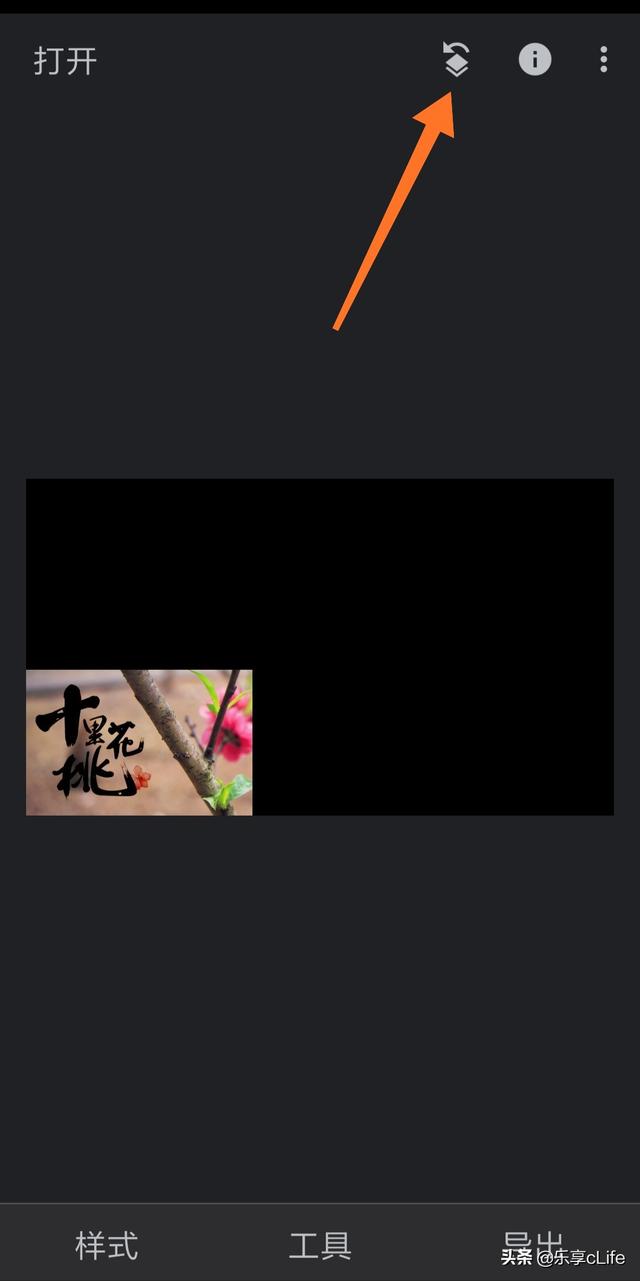
在下方弹出的窗口中我们点击查看修改内容选项

再点击双重曝光选项中左边的箭头,弹出蒙版修改,再点击蒙版编辑
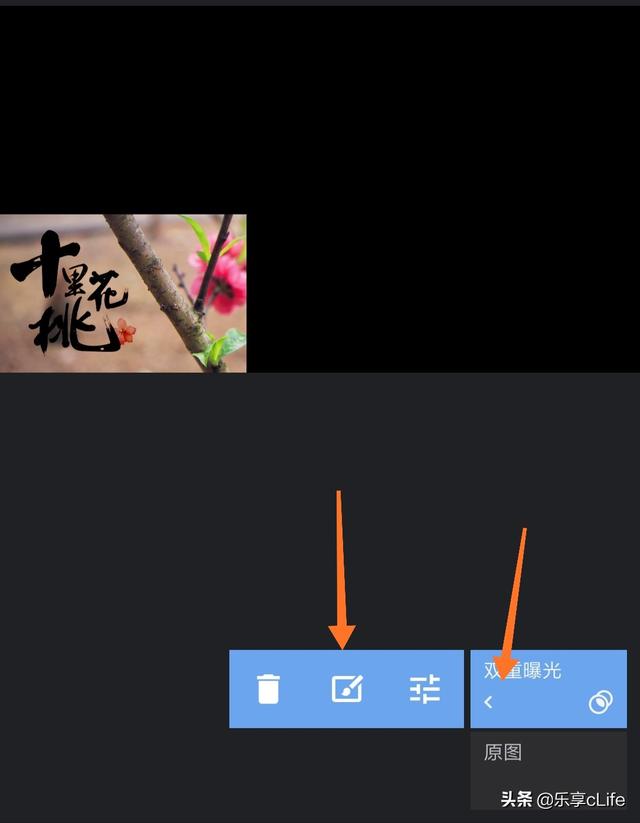
当我们进入蒙版编辑后,发现照片又显现了,但之前添加的字体却不见了,此时我们点击左下角的蒙版反向即可
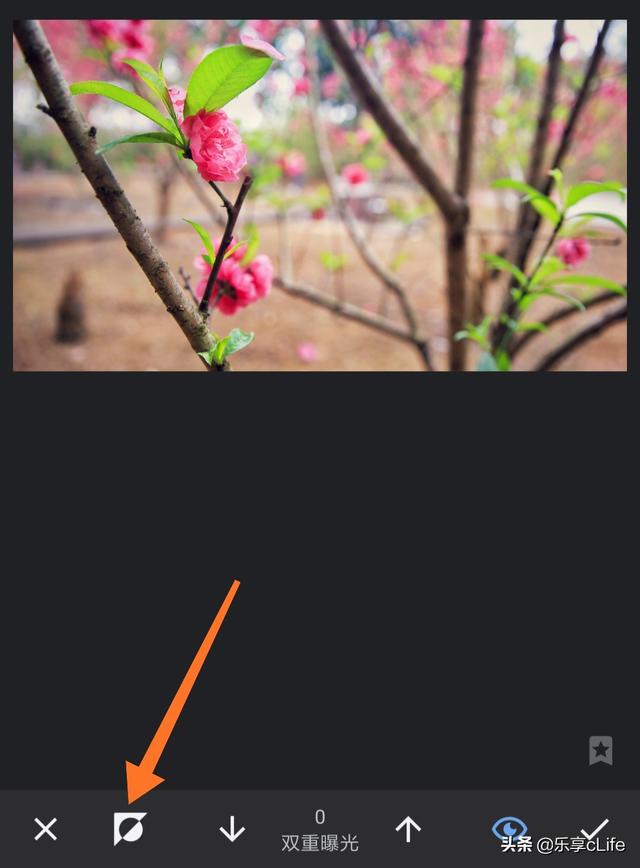
点击蒙版反向后,我们再将照片的整体进行涂抹,但不要涂抹到字体部分,如果点击蒙版反向后没有橙红色的蒙版色,我们点击右下角的蒙版观察即可
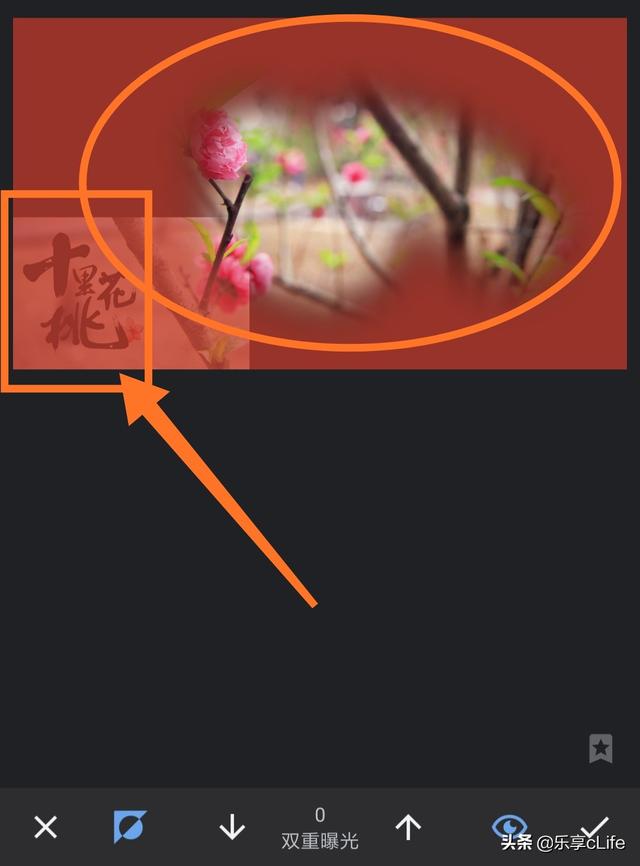
在涂抹到字体部分时,我们可以用双指放大照片,再对字体周围进行小心涂抹
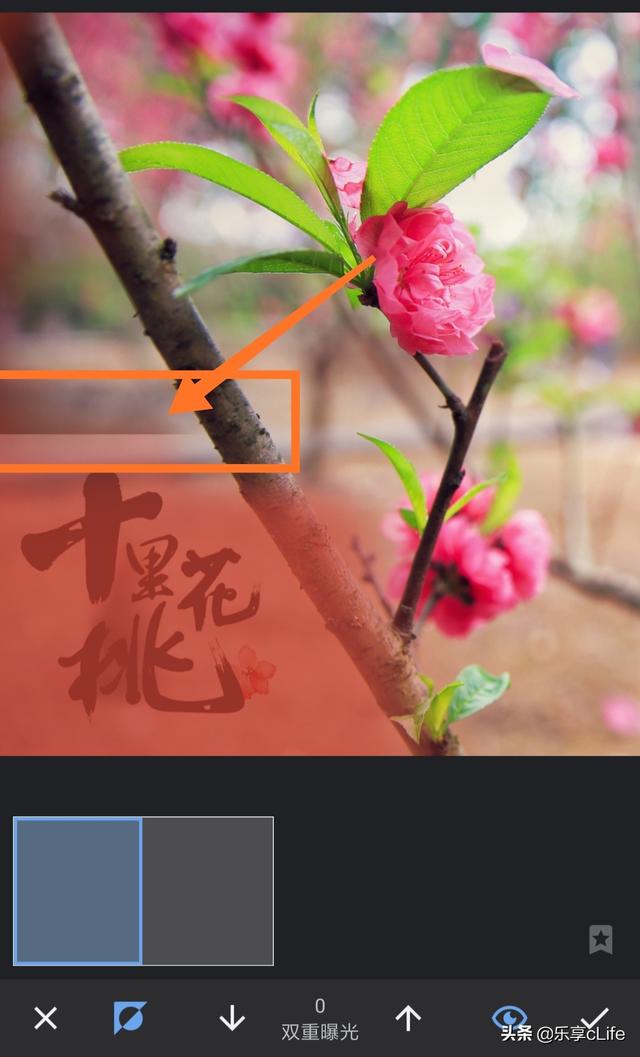
涂抹完后,点击右下角的√保存退出即可
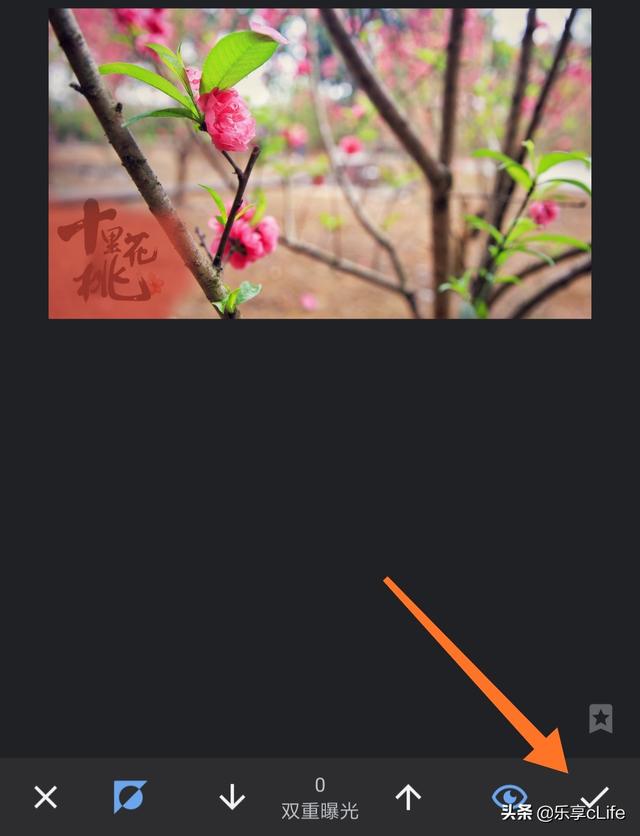
最后点击右下角的导出
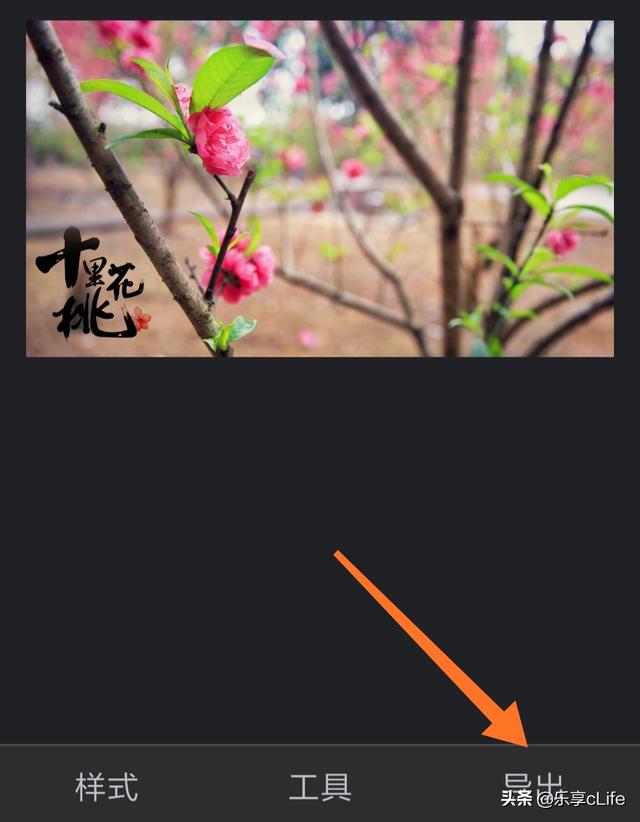
选择导出选项导出高清无压缩照片即可
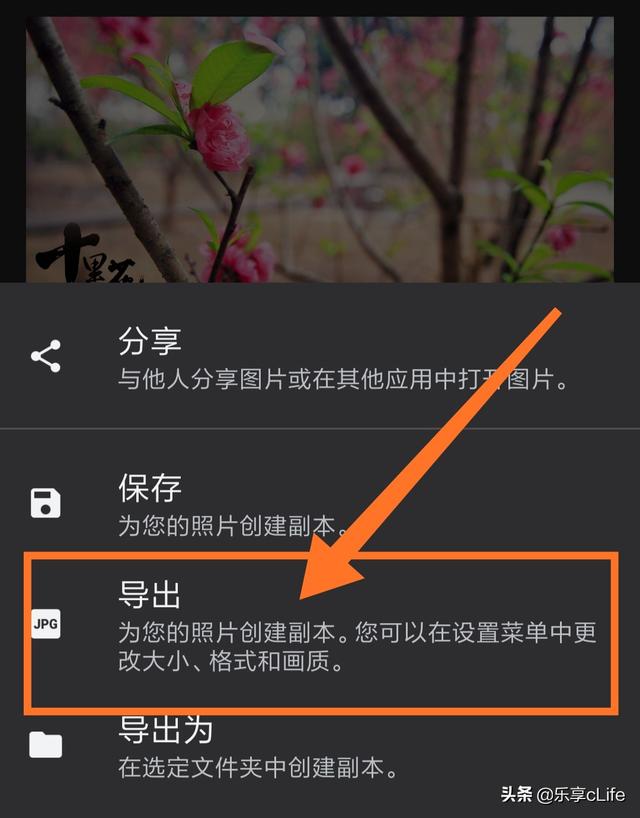

除了艺术字外,我们还可以将我们自己的专属水印或艺术签名用同样的方法添加到照片上

这里再强调一点,要添加的字体或水印照片的背景最好是纯白色的,否则在涂抹时就得将字体外轮廓进行涂抹。

以上就是本期的教程,欢迎下方评论留言,点个赞再走呗~
关注 乐享 c Life 获取更多修图技巧







 博客介绍了用Snapseed给照片添加水印与艺术字的方法。因Snapseed字体样式少,可先用WPS编辑字体或网上找样板照片,导入Snapseed后用双重曝光工具添加,经调整大小、位置、曝光样式、透明度等操作,最后导出高清无压缩照片,也可用同样方法添加专属水印。
博客介绍了用Snapseed给照片添加水印与艺术字的方法。因Snapseed字体样式少,可先用WPS编辑字体或网上找样板照片,导入Snapseed后用双重曝光工具添加,经调整大小、位置、曝光样式、透明度等操作,最后导出高清无压缩照片,也可用同样方法添加专属水印。
















 6万+
6万+

 被折叠的 条评论
为什么被折叠?
被折叠的 条评论
为什么被折叠?








